ストップモーションは、ストップフレームアニメーションとも呼ばれ、非常にクリエイティブな2Dまたは3Dアニメーション手法であり、オブジェクトが単独で動いているように見せます。
それは、個々の画像間の小さな増分を使用して移動し、再生時に動きの錯覚を与える、円形または平坦な画像、キャラクター、または紙の切り抜きである可能性があります。
iMovieでストップモーションビデオを作成するにはどうすればよいですか?この記事では、WindowsとmacOSのユーザー向けに2つのストップモーションソリューションを提供します。
- パート1:iMovieで見事なストップモーションビデオを作成する前の3つのヒント
- パート2:iMovie AlternativeforWindowsを使用してストップモーションを編集する方法
- パート3:MacのiMovieでストップモーションを作成する方法
パート1:iMovieで見事なストップモーションビデオを作成する前の3つのヒント
ストップモーションビデオを作成する詳細な手順を実行する前に、まずいくつかの役立つヒントを学びましょう。
1。計画と整理
実際に作成する前に、ストーリーボードを作成してください。一緒にストーリーを作成する単一の画像に焦点を当てる必要があります。モーションビデオに必要なさまざまなシーンや要素を検討し、スクリップを用意して、ストーリーを精神的に視覚化します。
2。ワンショット!
後ですべての画像を編集する時間を節約するために、最初に画像を正しく取得するようにしてください。
3。オーディオで強化
オーディオはストップモーション映画の中心的な機能ではありませんが、最終的な結果を確実に向上させ、高めます。エネルギーを利用して、個々の画像だけでなく、モーションビデオ全体を高めるクリエイティブな要素を追加します。
パート2:Windows用のiMovieAlternativeを使用してストップモーションを編集する方法
iMovieの最大の欠点は、Macユーザーしか利用できないことです。そして、その最良の代替手段は、これらすべての問題を打ち消し、MacとWindowsPCの両方で誰でも使用できるWondershareFilmoraです。
Filmoraでストップモーションビデオを作成するには、このチュートリアルビデオの詳細な手順を参照してください。
関連: グリーンスクリーン効果を作成する方法
Filmoraを使用すると、カット、トリミング、結合、分割などの基本的な編集機能だけでなく、ビデオフッテージの安定化、ビデオの反転または再生、音楽やオーディオのフェードインおよびフェードアウトを行うための高度なツールを使用してビデオを編集できます。など
以下のビデオをチェックして、Filmoraで何ができるかについての詳細を入手し、今すぐダウンロードして、より多くの機能を見つけてください。
詳細: Filmoraを使用する理由
関連: 音楽とオーディオをフェードインおよびフェードアウトする方法
パート3:MacのiMovieでストップモーションを作成する方法[更新]
ステップ1。 メディアファイルをインポートして、順番に作成します。
ステップ2。 iMovieに移動し、環境設定を選択します 。 写真の配置を変更する ケンバーンズから フレームに合わせる 画像をズームインおよびズームアウトしてストップモーション効果を維持します。
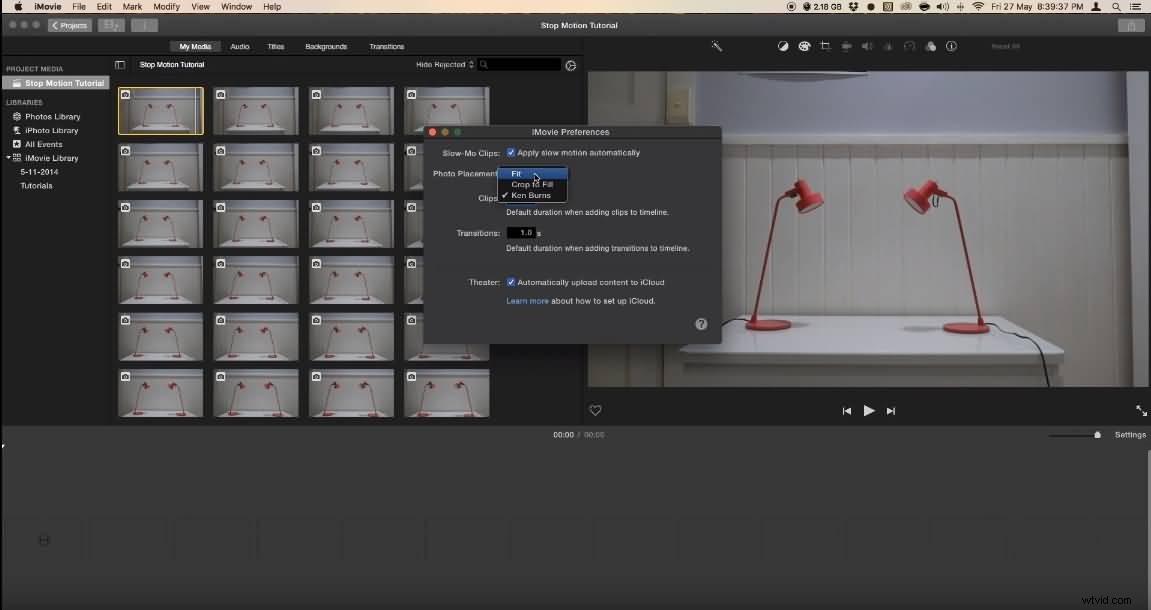
ステップ3。 整理されたすべての写真をタイムラインにドラッグします。
ステップ4。 各写真の長さを調整します。推奨される時間は0.1秒です 、これにより、ストップモーションシーケンスが10fpsの速度で移動します。
ステップ5。 そして、これをすべての写真に適用します。特定の写真の長さを好きなだけ調整することもできます。
ステップ6。 ビデオをエクスポートしてから、ストップモーションクリップをプロジェクトに追加してさらに編集します。
関連:
- iMovieでビデオクリップ間にトランジションを追加する方法
- iMovieでナレーションを追加する方法
以下のビデオを見て、詳細情報を確認できます。
それでおしまい。これで、iMovieでストップモーションエフェクトを作成する方法を学んだはずですよね? iMovieの編集に関するその他のヒントを入手するには、当社のWebサイトの「リソース」セクションにアクセスしてください。
